1. Ознайомитися з основними командами графічного редактора Graphic Editor за документацією на систему MAX PLUS II.
2. Підготувати програму до роботи, для цього необхідно: створити у папці \Max2work робочу папку з ім’ям проекту, потім завантажити програму MAX+PLUS II шляхом вибору відповідного пункту у стартовому меню Windows («Пуск\Программы\MAX+plus II 10.0 BASELINE. При цьому буде завантажено вікно менеджера пакетів програми MAX+PLUS II.

Рисунок 3.1 – Вікно системи графічного редактора (Graphic Editor) системи MAX+PLUS II
3. Виконати підключення робочого проекту до створюваної схеми (File\Project\Set Project to Current File…), тобто визначити, що робочий проект матиме те саме ім’я, що й створений графічний файл. Далі необхідно створити графічне зображення схеми аналогічно до рис. 3.2.
Для розміщення елементів у вікні редактора використовується діалогове вікно Enter Symbol (рис. 3.3), яке можна відкрити за допомогою команди меню Enter Symbol меню Symbol. Дана команда активізується автоматично при подвійному клацанні лівою кнопки «миші» в робочій зоні редактора.
Задати ім’я символу, що вводиться, у вікні Enter Symbol (рис. 3.3) одним зі способів:

Рисунок 3.2 – Схема системи
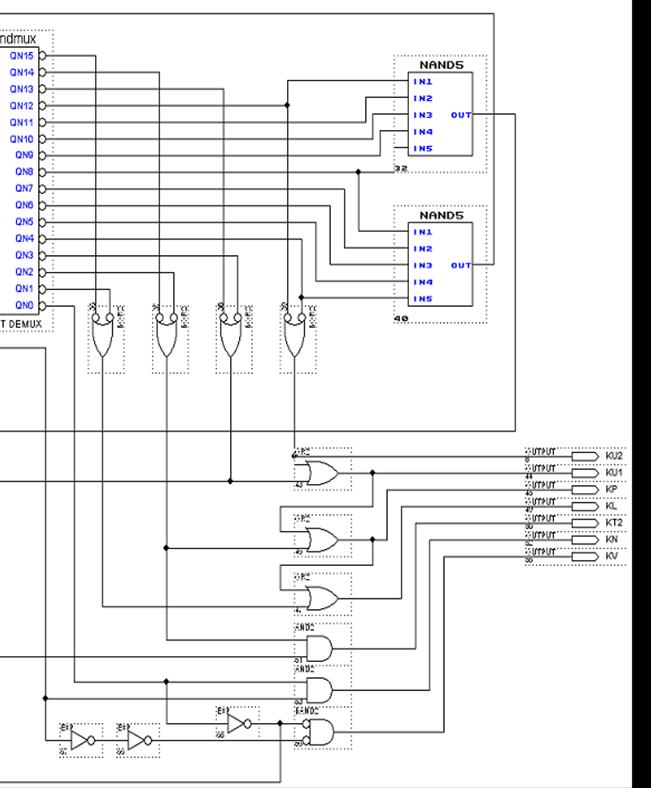
керування крановим електроприводом
– увести ім'я символу в рядку Symbol Name,
– вибрати символ створеного вами модуля з вікна Symbol Files,
– вибрати бібліотечний символ, використовуючи вікно Symbol Libraries і вікно Symbol Files.
Підтвердити вибір елемента (кнопка Оk).

Рисунок 3.3 – Вікно введення символу
Умовні графічні зображення елементів схеми, виконувані ними функції, а також їх розміщення наведено у таблиці 3.1.
Таблиця 3.1 – Перелік елементів, використовуваних при розробленні проекту
| Умовне графічне позначення елемента | Функція, виконувана елементом | Бібліотеч-не ім’я елемента | Шлях до бібліотеки, що містить даний елемент |

| Вхід | INPUT | <D>:\maxplus2\max21ib\prim |

| Вихід | OUTPUT | <D>:\maxplus2\max21ib\prim |

| Логічне «І» | AND2 | <D>:\maxplus2\max21ib\prim |
Продовження таблиці 3.1

| Логічне «АБО» | OR2 | <D>:\maxplus2\max21ib\prim | |||

| Логічне «АБО» з активними низькорівневими входами | BOR2 | <D>:\maxplus2\max21ib\prim | |||

| Логічне «АБО-НІ» | NOR2 | <D>:\maxplus2\max21ib\prim | |||
| Логічне «НІ», що виконує функцію розширювального буфера | EXP | <D>:\maxplus2\max21ib\prim | |||

| Логічне «І» з активними низькорівневими входами | BAND2 | <D>:\maxplus2\max21ib\prim | |||

| Логічне «І-НІ» з п’ятьма входами | NAND5 | <D>:\maxplus2\max21ib\edif | |||
| «земля» (спільний провід) | GND | <D>:\maxplus2\max21ib\prim | |||
| позитивний полюс джерела живлення | VCC | <D>:\maxplus2\max21ib\prim |
Продовження таблиці 3.1
| 4-бітний бінарний двонаправлений лічильник із синхронним завантаженням | 4COUNT | <D>:\maxplus2\max21ib\mf | |||

| 4-бітний бінарний дешифратор з 16 виводами | 16ndmux | <D>:\maxplus2\max21ib\mf |
З'єднання виводів елементів може здійснюватися за допомогою окремих провідників (тонка безперервна лінія) або шин (широка безперервна лінія). Тип лінії вибирається редактором автоматично, залежно від типу виводів, що з'єднуються. Однак він може бути заданий користувачем за допомогою команди Line Style меню Options.
Іменування примітивів INPUT (OUTPUT)
Усі використовувані в схемі примітиви INPUT і OUTPUT повинні мати унікальні імена, що є іменами входів і виходів схеми. Для введення імені необхідно:
1. Розмістити курсор у зону імені виводу (текст "PIN_NAME") і вибрати цю зону подвійним клацанням по лівій клавіші маніпулятора.
2. Увести з клавіатури ім'я виводу. (Старе ім’я буде автоматично видалене).
3. Натиснути кнопку Enter на клавіатурі. (Якщо існує інший примітив типу INPUT або OUTPUT, що розташований нижче даного примітива, то в нього буде автоматично виділена зона імені).










